Não é possível atualizar o software do sistema do seu PS5? Experimente estas 10 correções
Publicados: 2023-08-10O PlayStation 5 depende muito de atualizações de software e firmware do sistema para adicionar novos recursos, manter a compatibilidade com novos videogames e acessórios e melhorar o desempenho geral durante o jogo. Portanto, se as atualizações automáticas e manuais do PS5 não forem baixadas ou instaladas, você terá um grande problema que requer atenção imediata.
Este guia de solução de problemas o guiará por 10 correções para lidar com obstáculos comuns na atualização do software do sistema do seu PS5. De problemas de conectividade a problemas de armazenamento, forneceremos soluções para que seu Sony PS5 seja atualizado e funcione da melhor maneira possível.

1. Tente novamente o download do software do sistema
Problemas temporários de rede e falhas aleatórias no servidor são motivos comuns por trás das falhas nas atualizações de software do sistema PS5. Tente novamente a atualização e, com sorte, deve começar a se mover novamente. Fazer isso:
- Pressione o botão PS no seu controle sem fio DualSense.
- Selecione o ícone Downloads/Uploads .
- Destaque a falha na atualização do software do sistema.
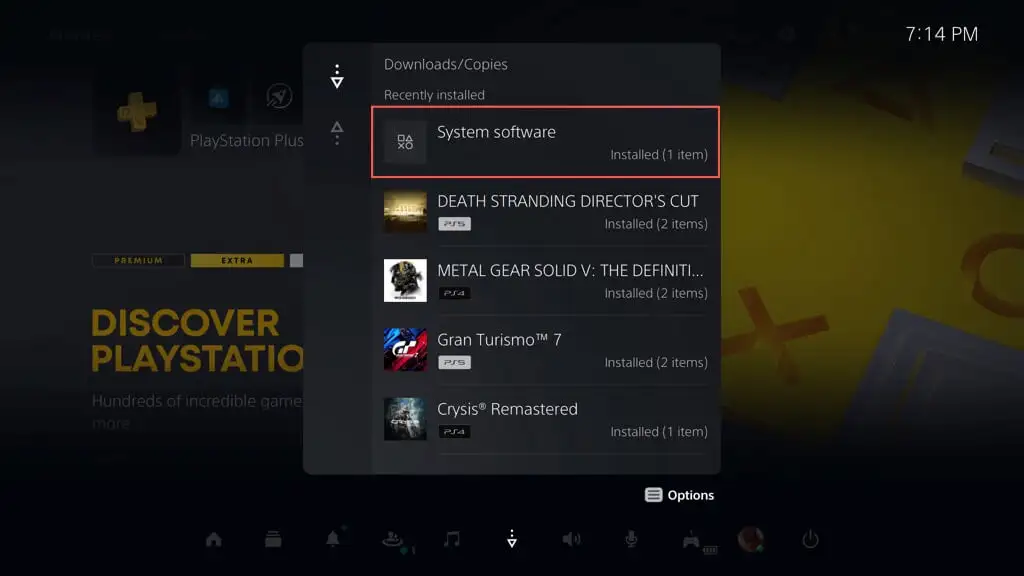
- Pressione o botão Opções .
- Selecione Exibir informações de erro e escolha Tentar novamente .
2. Verifique o código de erro
Se o problema de atualização do software do sistema do PS5 persistir, anote o código de erro na fila de downloads/uploads (repita as etapas na seção acima) e verifique-o com a lista de códigos de erro da Sony.
Isso deve ajudá-lo a identificar a natureza da falha, permitindo que você se concentre nas correções que se aplicam ao seu caso específico.
Por exemplo, o código de erro WS-116420-4 indica que o console não consegue se comunicar com os servidores PSN.
3. Reinicie seu PS5
Outra solução rápida é reiniciar seu PS5. O procedimento libera a memória do console e elimina anomalias técnicas que causam problemas de atualização de software. Fazer isso:
- Pressione o botão PS .
- Role para a direita e selecione o ícone Power .
- Selecione Reiniciar PS5 .
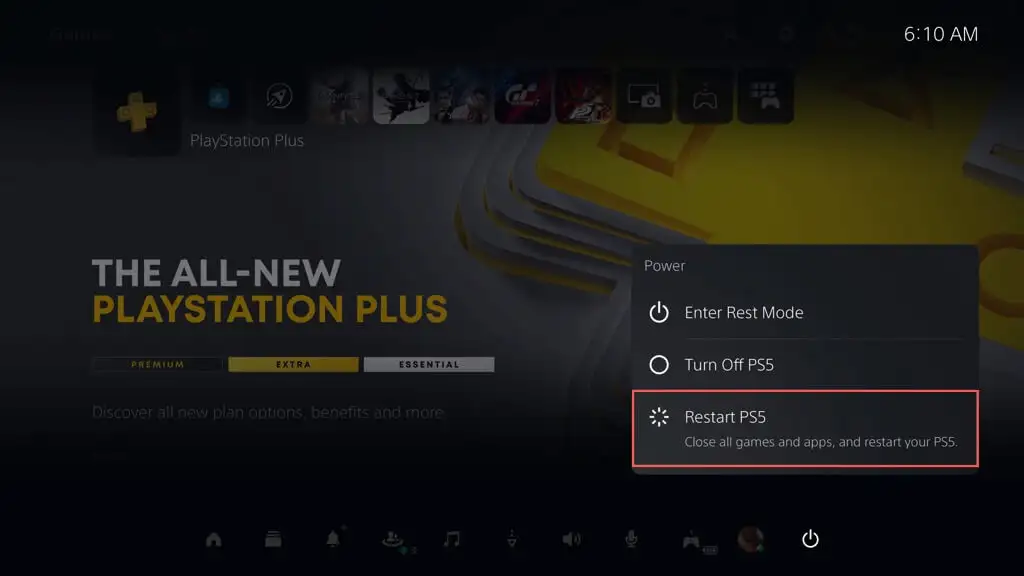
4. Verifique o status do sistema PSN
Se você tiver problemas para verificar as versões mais recentes do software do sistema ou se as atualizações demorarem muito para serem baixadas ou falharem constantemente, o problema pode não estar no seu console, mas na PlayStation Network.
Verifique a página de status do serviço PSN para ver se há interrupções conhecidas ou atividades de manutenção. Se os serviços PSN estiverem com problemas, você deve esperar até que eles sejam resolvidos antes de atualizar seu PS5.
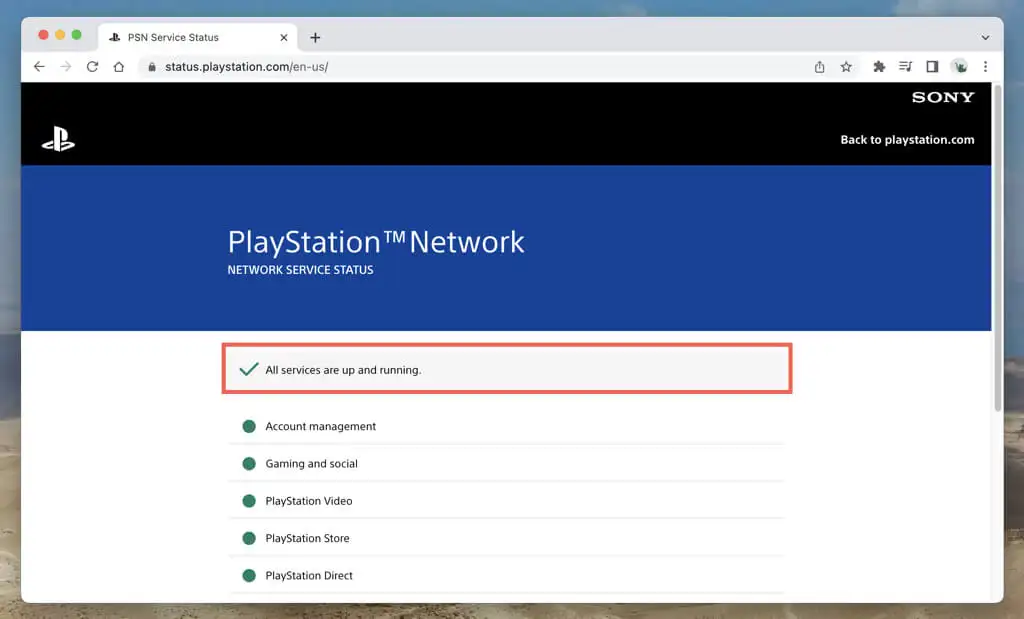
Opcionalmente, verifique sites de mídia social como Twitter ou Reddit para ver se outros jogadores do PS5 estão enfrentando problemas semelhantes.
5. Teste sua conexão com a Internet
Uma conexão de internet estável é crucial para baixar as atualizações do sistema PS5. Para realizar um teste de conexão no console, você deve:
- Selecione o botão Configurações no canto superior esquerdo da tela inicial do PS5.
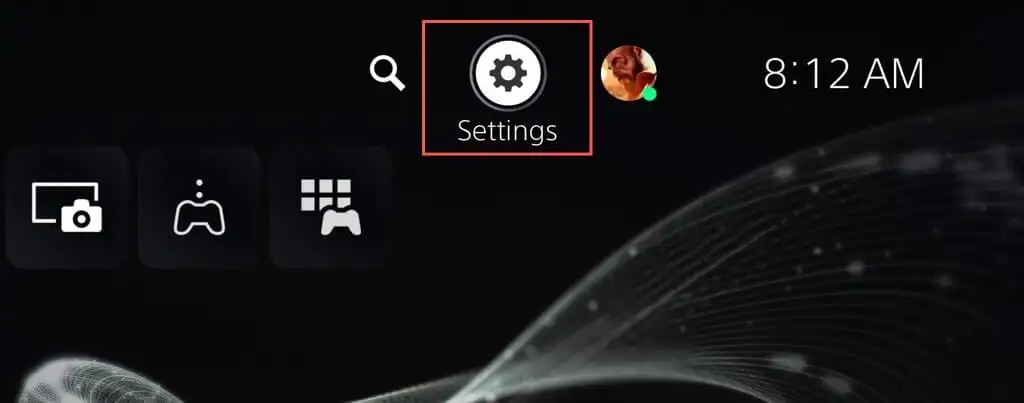
- Selecione Rede .
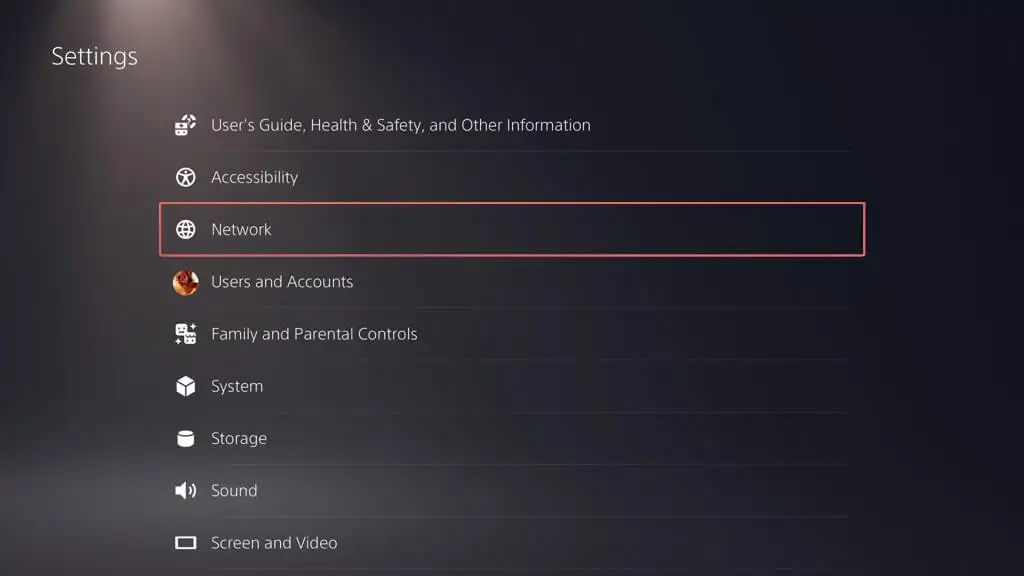
- Selecione Testar conexão com a Internet .
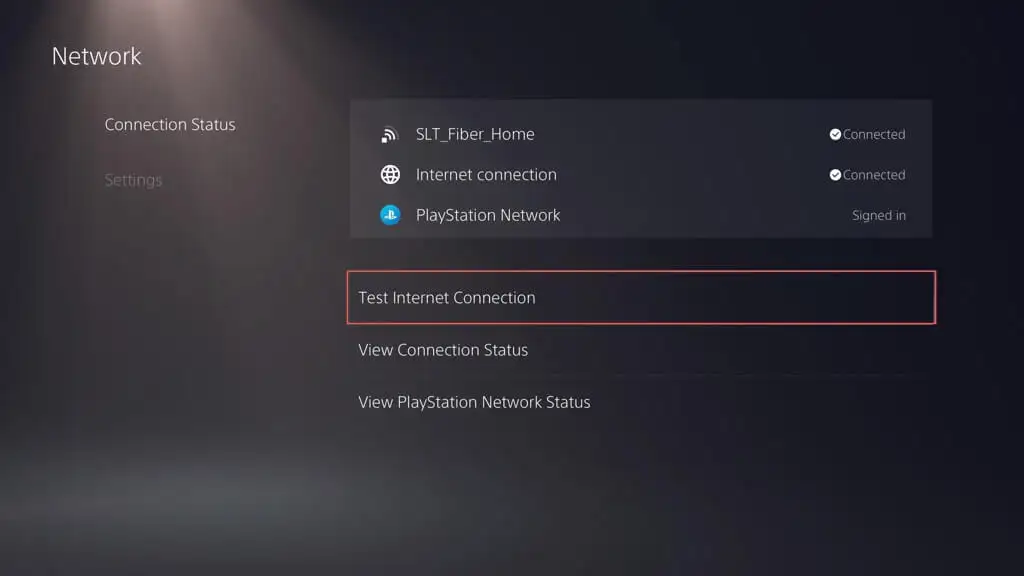
Se o teste de conexão com a Internet falhar, há algumas coisas que você pode fazer para resolver o problema:
- Se estiver usando Wi-Fi, mude para uma conexão com fio para obter mais estabilidade, se possível.
- Reinicie ou redefina seu roteador para resolver possíveis problemas de rede e aumentar a velocidade da Internet.
- Conecte-se a uma rede sem fio ou com fio diferente.
Para obter mais técnicas de solução de problemas de rede, consulte nossos guias sobre como corrigir Wi-Fi e Ethernet lentos.
6. Alterar servidores DNS
Se não há nada de errado com a sua internet, mas as atualizações do PS5 continuam falhando, é uma boa ideia mudar os servidores DNS (Domain Name System) para um serviço DNS público popular. Isso aumenta as chances do console de localizar com sucesso os melhores servidores PSN para se conectar.
Para usar o Google Public DNS para uma conexão de rede PS5:
- Visite o menu Configurações do seu PS5.
- Vá para Rede > Status da conexão > Configurar conexão com a Internet .
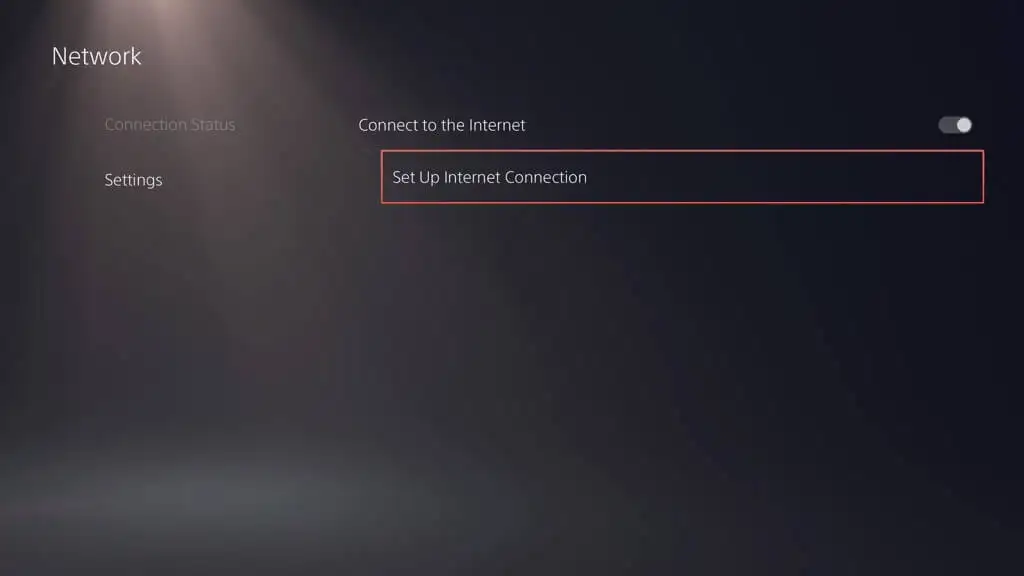
- Realce uma conexão com a Internet e pressione o botão Opções .
- Selecione Configurações avançadas .
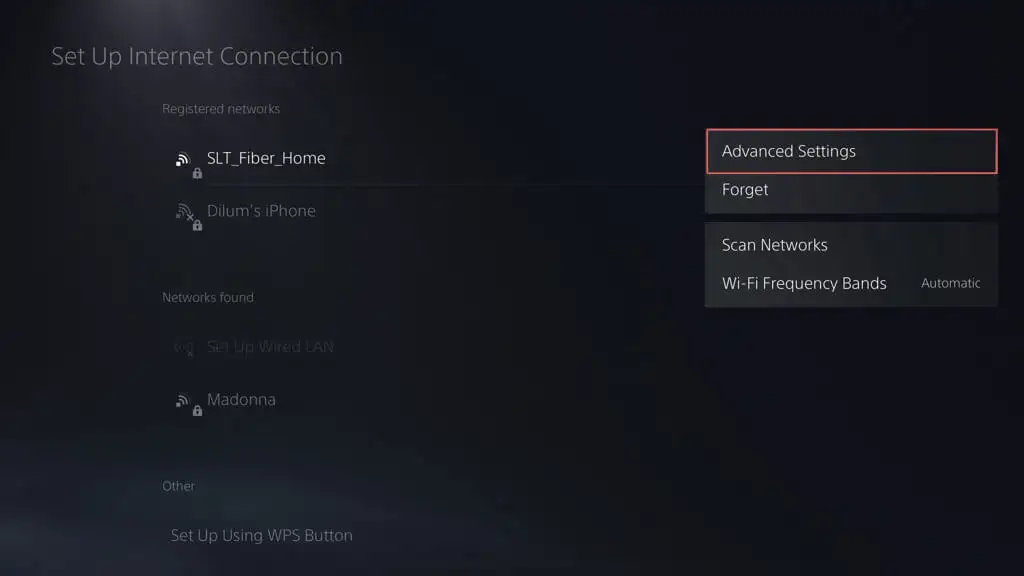
- Altere as configurações de DNS de Automático para Manual .
- Defina o DNS primário como 8.8.8.8 e o DNS secundário como 8.8.4.4 .
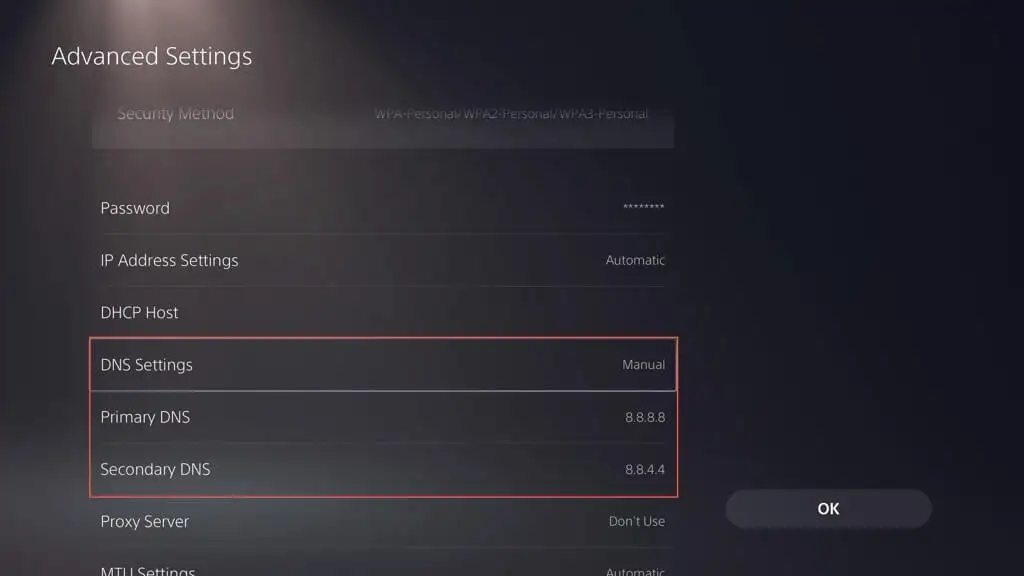
- Selecione OK .
7. Libere espaço de armazenamento
Embora seja impossível iniciar atualizações de software do sistema se houver armazenamento insuficiente em seu PS5, sempre haverá problemas se o console tiver apenas o mínimo para trabalhar. Idealmente, você deve ter pelo menos 10 GB de espaço livre para uma atualização de software do sistema.

Para liberar o armazenamento do PS5, você deve:
- Visite o menu Configurações do seu PS5.
- Role para baixo no menu Configurações e selecione Armazenamento .
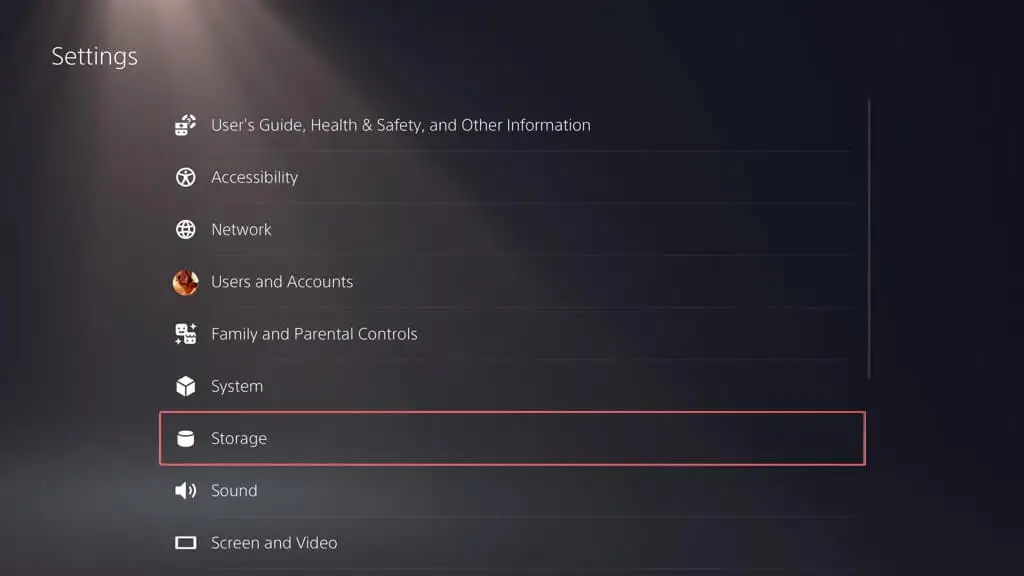
- Revise sua lista de jogos, aplicativos, dados salvos e a galeria de mídia e exclua itens indesejados.
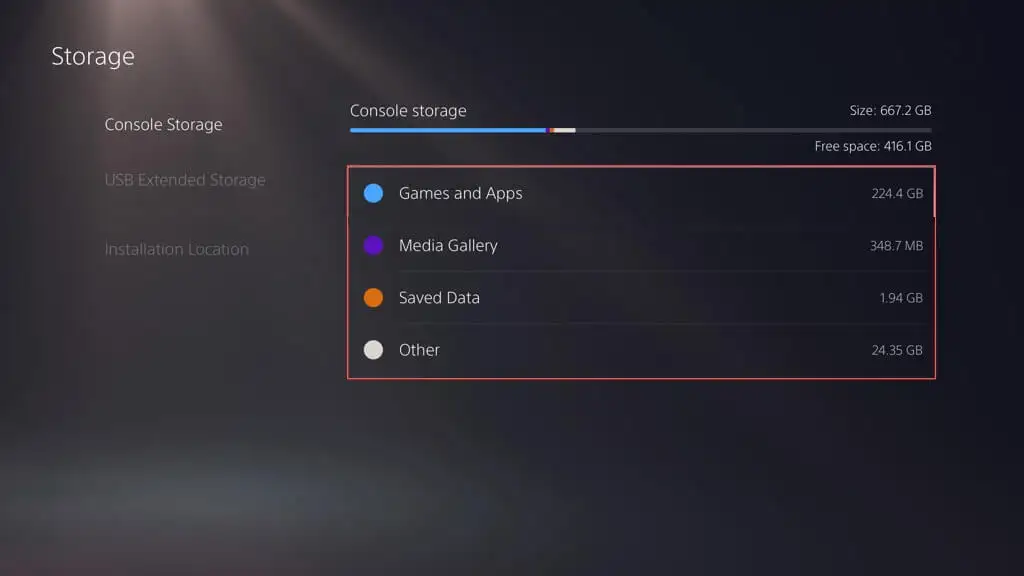
Aprenda outras maneiras de liberar espaço de armazenamento no SSD do seu PS5.
8. Atualize o software do sistema via USB
Se os downloads do software do sistema do seu PS5 falharem repetidamente, execute a atualização via USB. Você precisa de um PC com Windows ou Mac e uma unidade USB formatada em FAT32 ou exFAT para o trabalho. Veja como:
- Conecte a unidade USB ao seu PC ou Mac.
- Abra a unidade USB via File Explorer ou Finder e crie uma pasta chamada PS5 e uma subpasta chamada UPDATE .
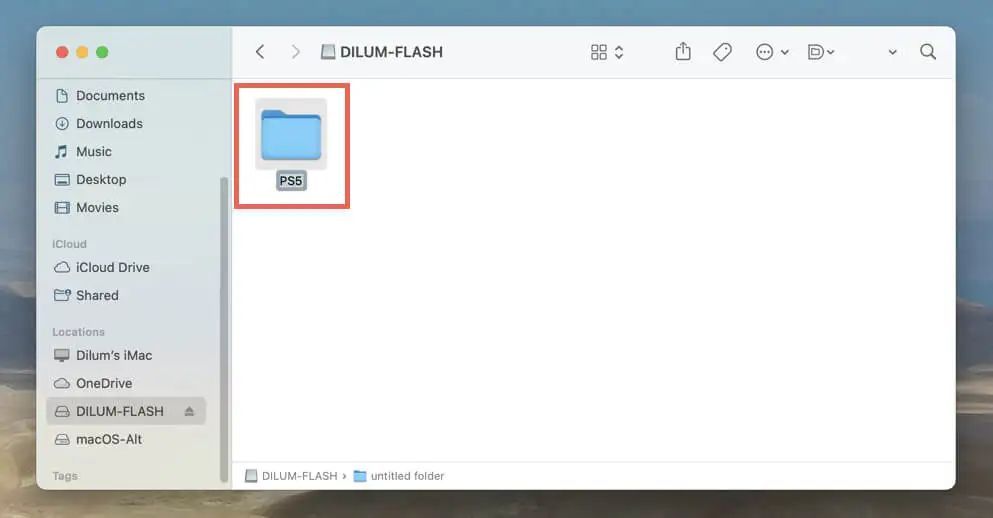
- Baixe a versão mais recente do arquivo de atualização do console PS5 no Suporte do PlayStation.
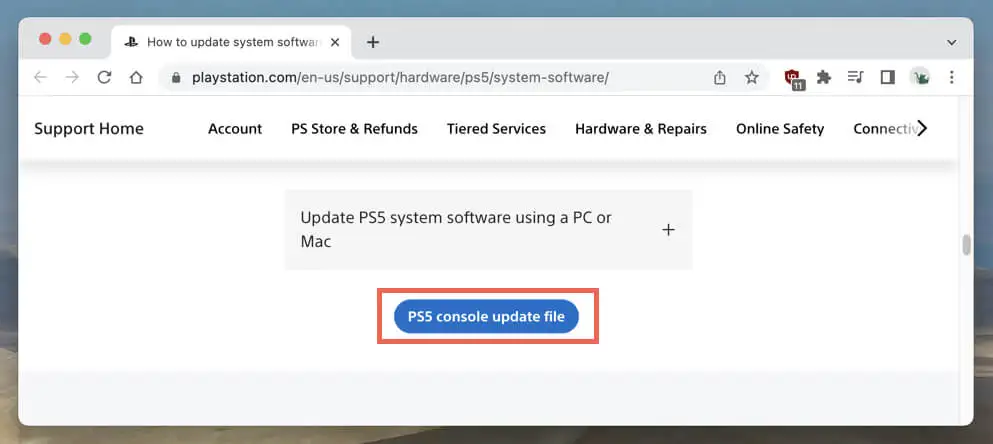
- Copie o Arquivo PS5UPDATE.PUP dentro da subpasta UPDATE na unidade flash.
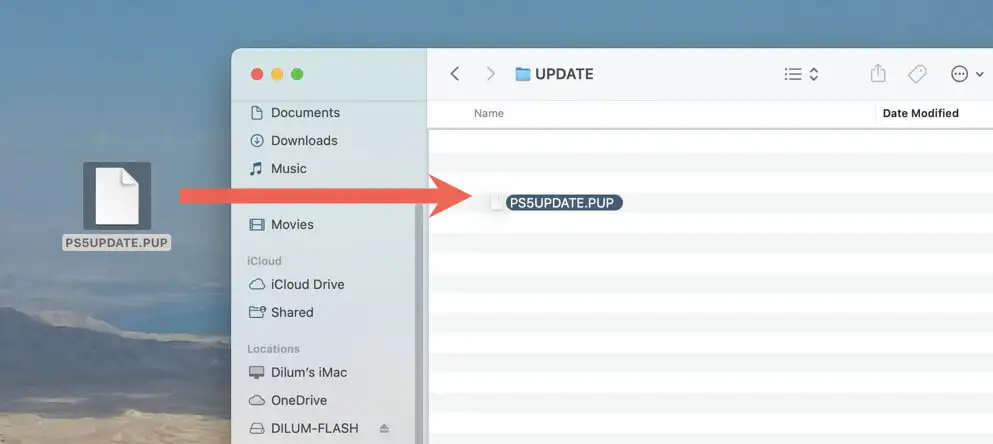
- Conecte a unidade USB ao seu PS5.
- Visite o menu Configurações do PS5 e selecione Sistema .
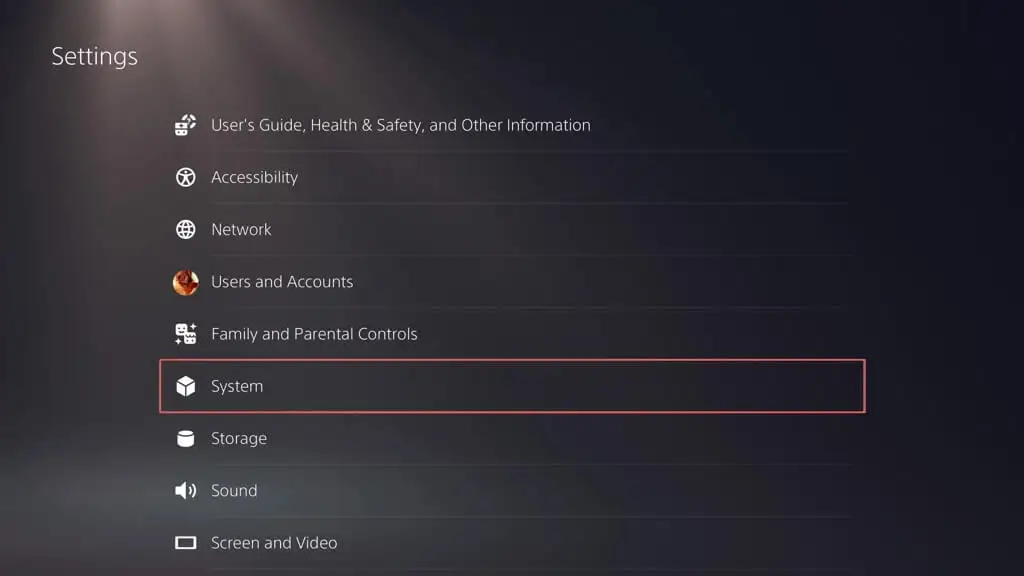
- Selecione o software do sistema > Atualização e configurações do software do sistema.
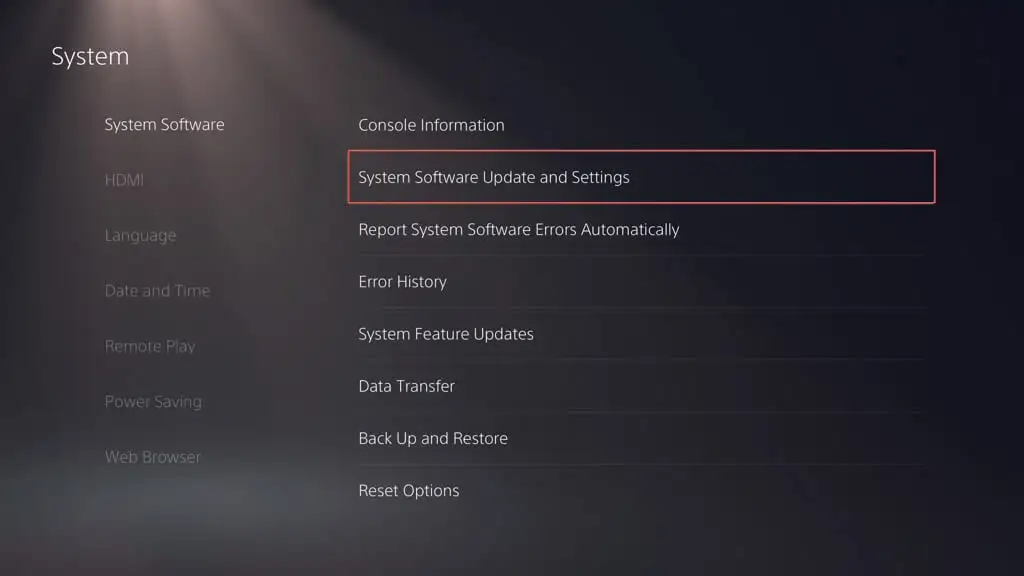
- Selecione Atualizar software do sistema .

- Escolha Atualizar via armazenamento USB .
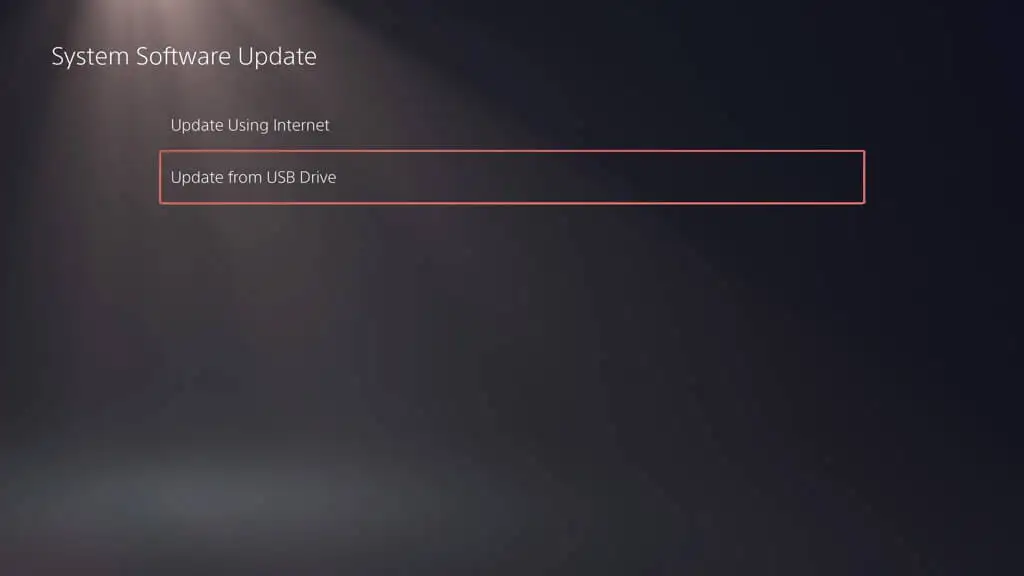
- Aguarde até que seu PS5 termine de se atualizar por meio da unidade USB.
9. Atualize o software do sistema via modo de segurança
Se você já tentou de tudo e ainda não consegue atualizar o software do sistema do seu PS5, é hora do modo de segurança. Pense no modo de segurança como um modo auxiliar especial no PS5 que carrega apenas o necessário para executar o console. O bom é que permite atualizar o software do sistema nesse estado simplificado e pode ser exatamente o que você precisa para obter uma atualização problemática para prosseguir.
Para entrar no modo de segurança e atualizar um PS5:
- Desligue seu PS5.
- Segure o botão Power para ligar o console novamente e solte-o após o segundo bipe.
- Aguarde até que seu PS5 inicialize no modo de segurança.
- Conecte seu controlador via USB e pressione o botão PS no controlador DualSense.
- Selecione Atualizar software do sistema .
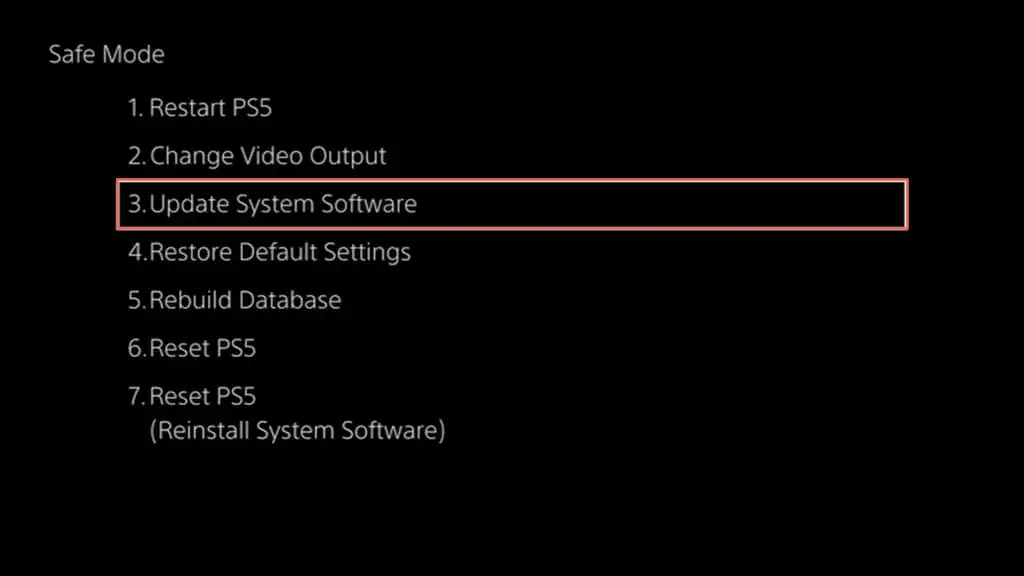
Você também pode atualizar seu PS5 no modo de segurança via USB.
- Baixe a atualização mais recente do site do PlayStation em uma unidade USB (instruções na seção acima).
- Entre no modo de segurança no seu PS5.
- Selecione Atualizar software do sistema e escolha Atualizar do dispositivo de armazenamento USB .
10. Redefina as configurações do seu PS5
Se nada funcionou até agora, é hora de redefinir as configurações do seu PS5 para os padrões de fábrica. Isso dá ao seu PS5 um novo começo - sem excluir nenhum dado - e corrige problemas causados por configurações corrompidas. Veja como:
- Visite o menu Configurações do seu PS5.
- Selecione Sistema .
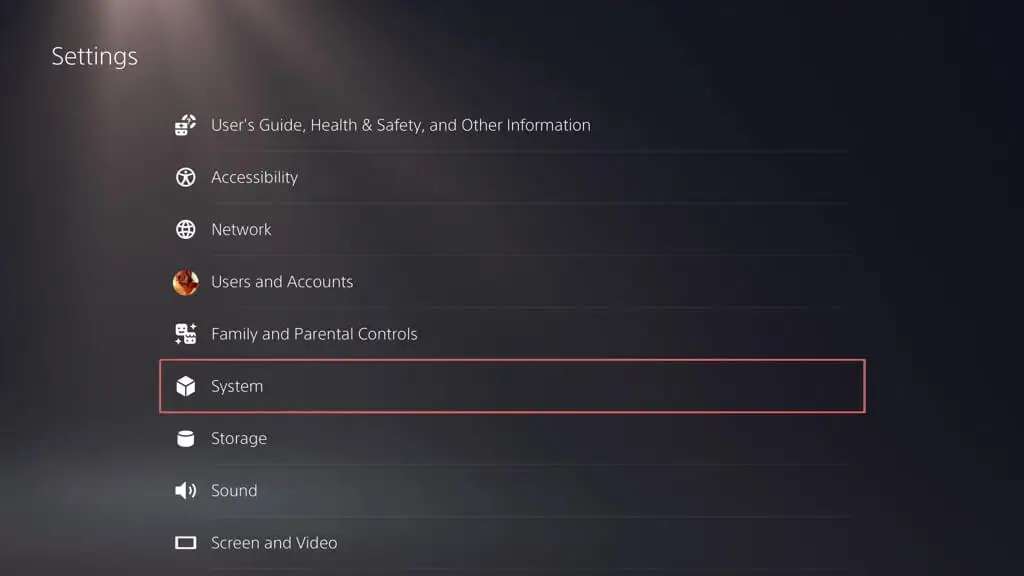
- Vá para Software do sistema > Opções de redefinição .
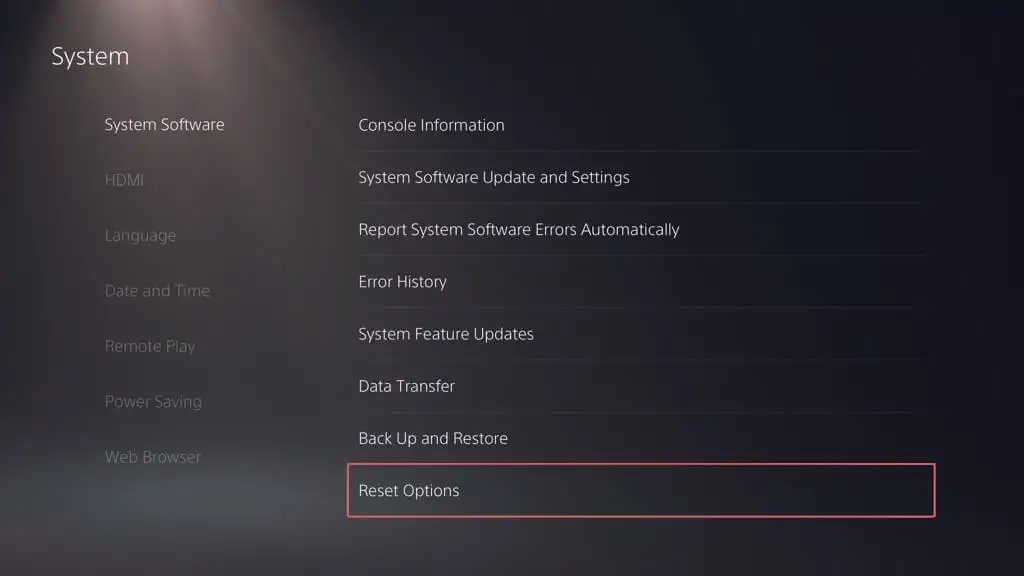
- Selecione Restaurar configurações padrão .
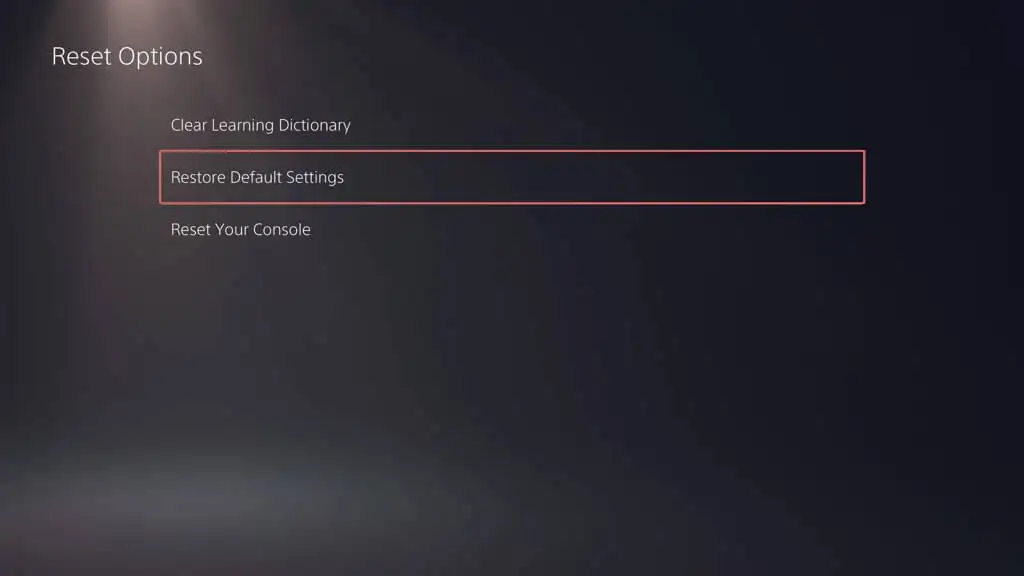
Se as atualizações do software do sistema continuarem falhando, sua única opção restante é limpar todos os dados e redefinir o PS5 para a configuração original.
Você atualizou com sucesso o software do sistema do seu PS5
Manter o software e o firmware do sistema Sony PS5 atualizados é essencial para maximizar sua experiência de jogo. Problemas relacionados à atualização ocorrem em algum momento ou outro, mas com a solução de problemas padrão, você deve ser capaz de resolver as coisas (na maioria dos casos, razoavelmente rápido). Desde tentar novamente o download até verificar sua conexão com a Internet, usando o Modo de segurança ou até mesmo atualizando por meio de um PC ou Mac, existem várias maneiras de superar esses obstáculos.
